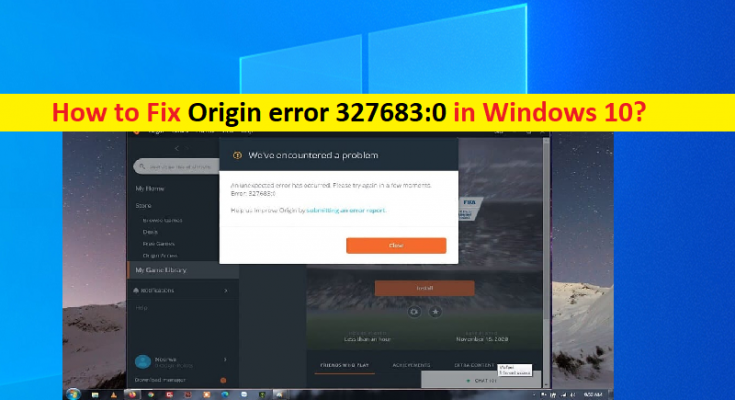Qu’est-ce que l’« erreur d’origine 327683:0 » dans Windows 10 ?
Dans cet article, nous allons discuter de la façon de corriger l’erreur d’origine 327683:0 dans Windows 10. Vous serez guidé avec des étapes/méthodes simples pour résoudre le problème. Commençons la discussion.
« Origin » : Origin est une application/un service de distribution de jeux et il rivalise bien avec des plates-formes moins importantes comme Epic Games Launcher, Uplay ou GOG.com. Origin est conçu et développé par EA (Electronic Arts). Origin Client vous propose d’acheter, de télécharger, d’installer et de mettre à jour vos jeux. L’application dispose également de nombreuses fonctionnalités sociales qui vous permettent d’utiliser le chat et la communication audio, l’intégration de la communauté et bien plus encore.
Cependant, plusieurs utilisateurs ont signalé avoir été confrontés à l’erreur Origin 327683:0 sur leur ordinateur Windows 10 lorsqu’ils ont essayé de télécharger et d’installer la dernière mise à jour des jeux ou le jeu lui-même via Origin Client. Ce problème indique que vous ne parvenez pas à télécharger et à installer les dernières mises à jour du jeu ou le jeu lui-même via Origin Client sur votre ordinateur Windows 10. Jetons un coup d’œil au message d’erreur.
“Une erreur imprévue s’est produite. Veuillez réessayer dans quelques instants. Erreur : 327683:0”
Plusieurs raisons peuvent être à l’origine du problème, notamment l’interférence d’un antivirus/pare-feu tiers ou du pare-feu Windows intégré à Windows, un problème avec votre compte Origin Client, un cache corrompu/obsolète d’Origin Client, un client Origin corrompu et d’autres problèmes Windows. Il est possible de résoudre le problème avec nos instructions. Allons chercher la solution.
Comment corriger l’erreur Origin 327683:0 dans Windows 10 ?
Méthode 1 : Corriger l’« erreur d’origine 327683:0 » avec « PC Repair Tool »
‘PC Repair Tool’ est un moyen simple et rapide de trouver et de corriger les erreurs BSOD, les erreurs DLL, les erreurs EXE, les problèmes de programmes/applications, les problèmes de logiciels malveillants ou de virus, les problèmes de fichiers système ou de registre et d’autres problèmes système en quelques clics. Vous pouvez obtenir cet outil via le bouton/lien ci-dessous.
Méthode 2 : Déconnectez-vous du compte client Origin, puis reconnectez-vous
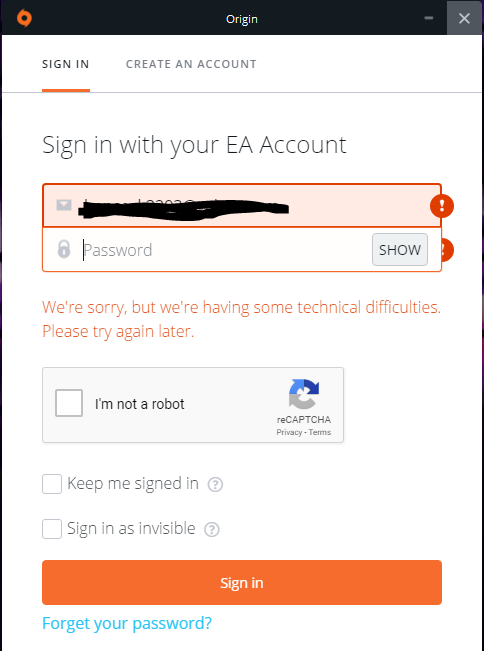
Ce problème peut être dû à un problème temporaire avec votre compte Origin Client. Vous pouvez vous déconnecter et vous reconnecter à Origin afin de corriger.
Étape 1 : Ouvrez l’application “Origin Client” sur un PC Windows et cliquez sur “Origin” dans le coin supérieur gauche, puis sélectionnez “Déconnexion”
Étape 2 : Maintenant, utilisez vos identifiants de connexion pour vous reconnecter. Une fois terminé, réessayez de télécharger/d’installer le jeu et vérifiez si le problème est résolu.
Méthode 3 : Désactivez votre antivirus/pare-feu tiers ou le pare-feu Windows intégré à Windows
Ce problème peut être dû à une interférence de votre programme antivirus/pare-feu tiers installé sur l’ordinateur. Vous pouvez désactiver complètement votre programme antivirus/pare-feu tiers sur l’ordinateur afin de résoudre le problème et vérifier si la désactivation de l’antivirus/pare-feu fonctionne pour vous. Vous pouvez désactiver votre pare-feu Windows intégré à Windows afin de résoudre le problème.
Méthode 4 : Effacer le cache du client d’origine
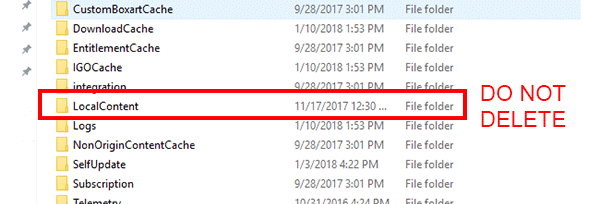
Étape 1 : Appuyez sur les touches « Windows + R » du clavier, tapez « %ProgramData%/Origin » dans la fenêtre « Exécuter » et appuyez sur la touche « Entrée ». Dans le dossier ouvert, supprimez tout sauf le dossier “LocalContent”
Étape 2 : Maintenant, ouvrez à nouveau la fenêtre “Exécuter”, tapez “% AppData%” dans la fenêtre “Exécuter” et appuyez sur le bouton “Ok”, supprimez le dossier “Origin” dans le dossier ouvert.
Étape 3 : Maintenant, revenez en arrière en appuyant sur “Flèche vers le haut” en haut à gauche, sélectionnez le dossier “Local”, double-cliquez dessus et supprimez également le dossier Origin. Une fois cela fait, redémarrez Origin Client et vérifiez si le problème est résolu.
Méthode 5 : désinstaller et réinstaller Origin Client

Si le problème persiste, vous pouvez désinstaller et réinstaller Origin Client sur l’ordinateur afin de le résoudre.
Étape 1 : Ouvrez le « Panneau de configuration » sur le PC Windows via la boîte de recherche Windows et accédez à « Désinstaller un programme > Programmes et fonctionnalités »
Étape 2 : Recherchez et cliquez avec le bouton droit sur “Origin Client”, sélectionnez “Désinstaller” pour le désinstaller, puis redémarrez votre ordinateur.
Étape 3 : Après le redémarrage, téléchargez et réinstallez Origin Client sur l’ordinateur et une fois installé, redémarrez votre ordinateur, puis essayez de télécharger/installer ou de mettre à jour le jeu, et vérifiez si l’erreur est résolue.
Conclusion
Je suis sûr que cet article vous a aidé à résoudre l’erreur Origin 327683:0 dans Windows 10 en plusieurs étapes/méthodes simples. Vous pouvez lire et suivre nos instructions pour le faire. C’est tout. Pour toute suggestion ou question, veuillez écrire dans la zone de commentaire ci-dessous.